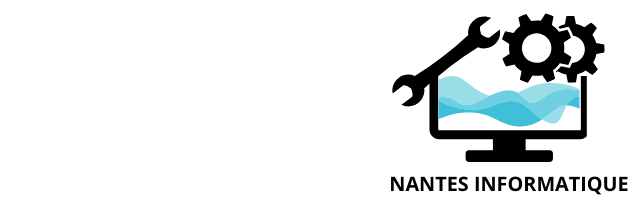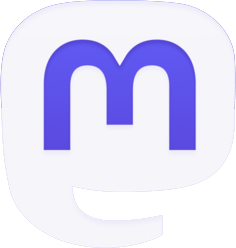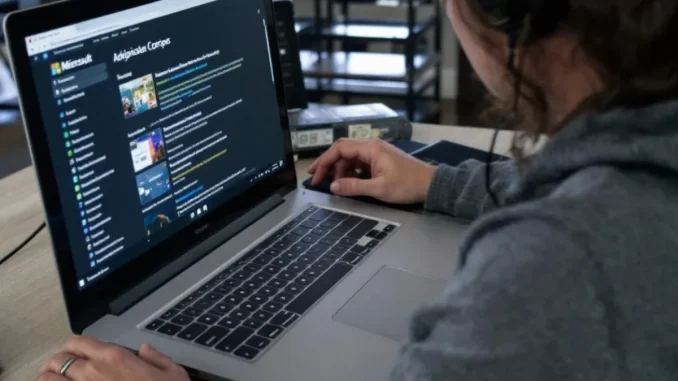
La suppression d’un compte administrateur Microsoft peut s’avérer nécessaire pour diverses raisons, qu’il s’agisse de sécuriser un système, de réorganiser les accès ou de nettoyer des comptes obsolètes. Ce processus, bien que délicat, est réalisable en suivant les étapes appropriées. Dans ce guide détaillé, nous aborderons les différentes méthodes pour supprimer un compte administrateur Microsoft, les précautions à prendre, ainsi que les implications potentielles de cette action sur votre système d’exploitation et vos données.
Comprendre les Enjeux de la Suppression d’un Compte Administrateur
Avant de se lancer dans la suppression d’un compte administrateur Microsoft, il est primordial d’en saisir les enjeux et les conséquences potentielles. Un compte administrateur dispose de privilèges étendus sur le système, lui permettant d’effectuer des modifications majeures, d’installer des logiciels et d’accéder à des zones sensibles du système d’exploitation.
La suppression d’un tel compte peut avoir des répercussions significatives :
- Perte d’accès à certaines fonctionnalités système
- Impossibilité d’exécuter certaines tâches administratives
- Risque de verrouillage de fichiers ou de dossiers protégés
- Perturbation potentielle des services liés au compte
Il est donc impératif de s’assurer que la suppression du compte est vraiment nécessaire et que des alternatives ont été envisagées, comme la rétrogradation des privilèges ou la désactivation temporaire du compte.
Avant de procéder, vérifiez que vous disposez d’au moins un autre compte avec des droits d’administrateur sur le système. Sans cela, vous risqueriez de perdre le contrôle total de votre ordinateur ou de votre réseau.
Assurez-vous également d’avoir sauvegardé toutes les données importantes liées au compte que vous souhaitez supprimer. Une fois le compte effacé, l’accès à ces informations pourrait être définitivement perdu.
Évaluation des Risques
Effectuez une évaluation approfondie des risques avant de supprimer un compte administrateur. Considérez les points suivants :
- Identifiez tous les systèmes et applications auxquels le compte a accès
- Vérifiez si des tâches automatisées ou des scripts dépendent de ce compte
- Examinez les implications sur la sécurité globale du système
- Anticipez les besoins futurs qui pourraient nécessiter ce compte
Une fois cette évaluation réalisée, vous serez mieux préparé pour gérer les conséquences potentielles de la suppression du compte administrateur.
Préparation à la Suppression du Compte Administrateur
La préparation est une étape cruciale pour assurer une suppression en douceur d’un compte administrateur Microsoft. Cette phase implique plusieurs actions préventives pour minimiser les risques et garantir que le processus se déroule sans accroc.
Commencez par identifier tous les services, applications et fichiers associés au compte administrateur que vous souhaitez supprimer. Cela inclut :
- Les dossiers personnels et les fichiers stockés localement
- Les applications installées sous ce profil
- Les tâches planifiées ou les scripts automatisés
- Les connexions à des services en ligne ou des applications cloud
Une fois cette identification faite, procédez à la sauvegarde de toutes les données importantes. Utilisez un disque dur externe ou un service de stockage cloud sécurisé pour créer une copie de tous les fichiers critiques.
Ensuite, transférez les responsabilités et les accès du compte à supprimer vers un autre compte administrateur. Cela peut impliquer :
- La modification des permissions sur les dossiers partagés
- Le transfert de la propriété des fichiers
- La réattribution des licences logicielles
- La mise à jour des informations de contact pour les services associés
Il est judicieux de créer un document détaillant toutes les modifications effectuées, au cas où vous auriez besoin de revenir en arrière ou de référencer ces changements ultérieurement.
Vérification des Dépendances
Avant de procéder à la suppression, effectuez une vérification approfondie des dépendances système liées au compte administrateur. Certains logiciels ou services peuvent être configurés pour s’exécuter sous les privilèges de ce compte spécifique.
Pour identifier ces dépendances :
- Examinez le Planificateur de tâches de Windows pour repérer les tâches associées au compte
- Vérifiez les services Windows qui pourraient être configurés pour démarrer avec les identifiants du compte
- Inspectez les applications d’entreprise qui pourraient utiliser ce compte pour l’authentification
Une fois ces dépendances identifiées, prenez le temps de les reconfigurer pour utiliser un autre compte administrateur ou un compte de service dédié. Cette étape est primordiale pour éviter toute interruption de service après la suppression du compte.
Méthodes pour Supprimer un Compte Administrateur Microsoft
Il existe plusieurs méthodes pour supprimer un compte administrateur Microsoft, chacune adaptée à des situations spécifiques. Nous allons explorer les principales approches, en commençant par les plus simples pour aller vers les plus avancées.
Suppression via les Paramètres Windows
La méthode la plus directe pour supprimer un compte administrateur sur Windows 10 ou 11 est d’utiliser l’interface des Paramètres :
- Ouvrez les Paramètres Windows (Windows + I)
- Allez dans Comptes > Famille et autres utilisateurs
- Sélectionnez le compte à supprimer
- Cliquez sur Supprimer et confirmez l’action
Cette méthode fonctionne pour les comptes locaux et les comptes Microsoft. Cependant, assurez-vous d’être connecté avec un autre compte administrateur pour effectuer cette opération.
Utilisation du Panneau de Configuration
Pour les versions antérieures de Windows ou si vous préférez l’interface classique :
- Ouvrez le Panneau de configuration
- Allez dans Comptes d’utilisateurs > Gérer un autre compte
- Sélectionnez le compte à supprimer
- Cliquez sur Supprimer le compte
- Choisissez de conserver ou de supprimer les fichiers du compte
Cette méthode offre l’avantage de vous donner l’option de sauvegarder les fichiers du compte avant sa suppression.
Suppression via l’Invite de Commandes
Pour les utilisateurs avancés ou dans un contexte d’administration à distance, l’utilisation de l’invite de commandes peut être préférable :
- Ouvrez l’Invite de commandes en tant qu’administrateur
- Tapez la commande :
net user [nom_utilisateur] /delete - Remplacez [nom_utilisateur] par le nom du compte à supprimer
- Appuyez sur Entrée pour exécuter la commande
Cette méthode est rapide et peut être intégrée dans des scripts d’administration pour automatiser la gestion des comptes.
Gestion des Comptes via PowerShell
PowerShell offre des capacités avancées pour la gestion des comptes :
- Ouvrez PowerShell en tant qu’administrateur
- Pour supprimer un compte local, utilisez :
Remove-LocalUser -Name "[nom_utilisateur]" - Pour un compte Microsoft, utilisez :
Remove-MicrosoftAccount -User "[adresse_email]"
PowerShell permet une gestion plus fine et offre des options pour gérer les fichiers et les autorisations associés au compte supprimé.
Précautions et Considérations Post-Suppression
Après avoir supprimé un compte administrateur Microsoft, il est essentiel de prendre certaines précautions et de considérer les implications à long terme de cette action. Cette étape est cruciale pour maintenir la sécurité et l’intégrité de votre système.
Vérification des Accès et des Permissions
Immédiatement après la suppression du compte, effectuez une vérification approfondie des accès et des permissions sur votre système :
- Assurez-vous que tous les fichiers et dossiers précédemment accessibles par le compte supprimé sont toujours accessibles par les utilisateurs ou les groupes appropriés
- Vérifiez les partages réseau et ajustez les permissions si nécessaire
- Examinez les groupes de sécurité et retirez toute référence au compte supprimé
Cette vérification permet de s’assurer qu’aucune ressource n’est devenue inaccessible suite à la suppression du compte.
Mise à Jour des Politiques de Sécurité
La suppression d’un compte administrateur peut nécessiter une mise à jour des politiques de sécurité de votre organisation :
- Révisez les politiques de groupe (GPO) pour retirer toute référence au compte supprimé
- Mettez à jour les listes de contrôle d’accès (ACL) sur les ressources critiques
- Ajustez les paramètres de pare-feu si le compte était utilisé pour des règles spécifiques
Ces mises à jour sont essentielles pour maintenir un environnement sécurisé et cohérent.
Surveillance Post-Suppression
Dans les jours et semaines suivant la suppression du compte, une surveillance accrue du système est recommandée :
- Surveillez les journaux d’événements pour détecter toute anomalie liée à des tentatives d’accès avec le compte supprimé
- Vérifiez le bon fonctionnement des applications et services qui étaient potentiellement liés au compte
- Soyez attentif aux retours des utilisateurs concernant d’éventuels problèmes d’accès
Cette période de surveillance permet d’identifier et de résoudre rapidement tout problème résultant de la suppression du compte.
Nettoyage des Références Résiduelles
Même après la suppression, des références au compte peuvent persister dans certains endroits du système :
- Recherchez et supprimez les entrées dans le Registre Windows faisant référence au compte
- Nettoyez les fichiers temporaires ou les caches qui pourraient contenir des informations sur le compte
- Vérifiez les fichiers de configuration des applications pour retirer toute mention du compte
Ce nettoyage approfondi aide à maintenir un système propre et à réduire les risques de conflits futurs.
Alternatives à la Suppression d’un Compte Administrateur
Bien que la suppression d’un compte administrateur Microsoft puisse sembler la solution la plus directe dans certaines situations, il existe souvent des alternatives moins drastiques qui peuvent répondre aux besoins de sécurité ou de gestion sans les risques associés à une suppression complète.
Désactivation Temporaire du Compte
La désactivation temporaire d’un compte administrateur est une alternative moins permanente à la suppression :
- Ouvrez la Gestion de l’ordinateur
- Naviguez vers Utilisateurs et groupes locaux > Utilisateurs
- Faites un clic droit sur le compte et sélectionnez Propriétés
- Cochez la case « Le compte est désactivé »
Cette méthode permet de réactiver facilement le compte si nécessaire, tout en empêchant son utilisation immédiate.
Rétrogradation des Privilèges
Plutôt que de supprimer le compte, vous pouvez réduire ses privilèges :
- Retirez le compte du groupe Administrateurs
- Ajoutez-le à un groupe avec des privilèges plus limités, comme Utilisateurs
- Ajustez les permissions spécifiques selon les besoins
Cette approche permet de conserver le compte tout en limitant son accès aux fonctions sensibles du système.
Création d’un Compte de Service Dédié
Si le compte administrateur était utilisé pour des tâches spécifiques, envisagez de créer un compte de service dédié :
- Créez un nouveau compte avec des privilèges minimaux
- Configurez ce compte pour exécuter uniquement les tâches nécessaires
- Utilisez des outils comme Group Policy pour limiter strictement ses capacités
Cette méthode améliore la sécurité en suivant le principe du moindre privilège.
Mise en Place d’une Rotation des Comptes
Plutôt que de supprimer définitivement un compte, mettez en place une politique de rotation :
- Créez des comptes administrateurs temporaires avec des durées de vie limitées
- Implémentez un système de renouvellement régulier des identifiants
- Utilisez des outils de gestion des identités pour automatiser ce processus
Cette approche renforce la sécurité tout en maintenant la flexibilité nécessaire pour l’administration du système.
Utilisation de Solutions de Gestion des Accès Privilégiés (PAM)
Les solutions PAM offrent un contrôle granulaire sur les accès administratifs :
- Implémentez un système qui élève temporairement les privilèges lorsque nécessaire
- Utilisez l’authentification multi-facteurs pour les accès sensibles
- Enregistrez et auditez toutes les actions administratives
Cette méthode offre un équilibre entre sécurité et flexibilité opérationnelle.
Meilleures Pratiques pour la Gestion des Comptes Administrateurs
La gestion efficace des comptes administrateurs Microsoft va au-delà de la simple suppression ou création de comptes. Elle implique l’adoption de meilleures pratiques qui assurent la sécurité, l’efficacité et la conformité de votre environnement informatique.
Principe du Moindre Privilège
Appliquez rigoureusement le principe du moindre privilège :
- Attribuez uniquement les droits nécessaires pour chaque tâche spécifique
- Révisez régulièrement les privilèges accordés et ajustez-les si nécessaire
- Utilisez des comptes standards pour les tâches quotidiennes, n’élevant les privilèges que lorsque c’est absolument nécessaire
Cette approche réduit considérablement la surface d’attaque potentielle de votre système.
Séparation des Comptes
Mettez en place une stricte séparation des comptes :
- Utilisez des comptes distincts pour l’administration et les tâches quotidiennes
- Créez des comptes spécifiques pour différentes fonctions administratives (ex : gestion réseau, gestion des applications)
- Évitez d’utiliser des comptes à privilèges élevés pour la navigation web ou la lecture d’emails
Cette séparation limite l’impact potentiel d’une compromission de compte.
Surveillance et Audit Réguliers
Mettez en place des processus de surveillance et d’audit robustes :
- Activez la journalisation détaillée pour toutes les actions administratives
- Utilisez des outils de surveillance en temps réel pour détecter les activités suspectes
- Effectuez des audits réguliers des comptes, des permissions et des activités
Une surveillance proactive permet de détecter et de répondre rapidement aux menaces potentielles.
Formation et Sensibilisation
Investissez dans la formation continue de votre équipe IT :
- Organisez des sessions régulières sur les meilleures pratiques de sécurité
- Tenez votre équipe informée des dernières menaces et techniques d’attaque
- Encouragez une culture de la sécurité au sein de l’organisation
Des administrateurs bien formés sont votre première ligne de défense contre les menaces de sécurité.
Politiques de Mot de Passe Robustes
Implémentez et appliquez des politiques de mot de passe strictes :
- Exigez des mots de passe complexes pour tous les comptes administrateurs
- Mettez en place une rotation régulière des mots de passe
- Utilisez l’authentification multi-facteurs (MFA) pour tous les accès administratifs
Des politiques de mot de passe solides réduisent considérablement le risque de compromission des comptes.
Gestion des Accès Basée sur les Rôles (RBAC)
Implémentez un système RBAC pour une gestion plus fine des accès :
- Définissez des rôles clairs avec des ensembles de permissions spécifiques
- Attribuez les utilisateurs à ces rôles plutôt que d’accorder des permissions individuelles
- Révisez et ajustez régulièrement ces rôles pour s’assurer qu’ils restent pertinents
Le RBAC simplifie la gestion des accès tout en renforçant la sécurité globale.
L’Avenir de la Gestion des Comptes Administrateurs
La gestion des comptes administrateurs Microsoft évolue constamment, influencée par les avancées technologiques et les nouvelles menaces de sécurité. Comprendre les tendances émergentes et se préparer aux changements futurs est essentiel pour maintenir une posture de sécurité robuste.
Adoption Croissante de l’Intelligence Artificielle
L’IA et le machine learning transforment la gestion des comptes administrateurs :
- Systèmes de détection d’anomalies basés sur l’IA pour identifier les comportements suspects
- Outils prédictifs pour anticiper les besoins en privilèges et ajuster dynamiquement les accès
- Automatisation intelligente des tâches administratives routinières
Ces technologies promettent une gestion plus proactive et adaptative des accès privilégiés.
Évolution vers le Zero Trust
Le modèle Zero Trust gagne en importance dans la gestion des accès administratifs :
- Vérification continue de l’identité et du contexte pour chaque action administrative
- Segmentation fine des accès basée sur le principe du moindre privilège
- Intégration de l’analyse comportementale pour une évaluation dynamique des risques
Cette approche renforce considérablement la sécurité en ne faisant confiance à aucun utilisateur par défaut, même avec des privilèges élevés.
Gestion des Identités dans le Cloud
La migration vers le cloud influence la gestion des comptes administrateurs :
- Adoption de solutions d’identité as a service (IDaaS) pour une gestion centralisée
- Intégration plus poussée entre les environnements on-premise et cloud
- Utilisation accrue de fédérations d’identités pour gérer les accès multi-cloud
Ces évolutions facilitent une gestion unifiée et cohérente des identités à travers divers environnements.
Biométrie et Authentification Avancée
Les méthodes d’authentification évoluent au-delà des mots de passe traditionnels :
- Utilisation accrue de la biométrie (empreintes digitales, reconnaissance faciale) pour l’authentification des administrateurs
- Adoption de tokens matériels et de clés de sécurité pour une authentification renforcée
- Intégration de l’authentification contextuelle basée sur la localisation et le comportement
Ces méthodes offrent un niveau de sécurité supérieur tout en améliorant l’expérience utilisateur.
Automatisation etOrchestration Avancée
L’automatisation joue un rôle croissant dans la gestion des comptes administrateurs :
- Utilisation de scripts et de workflows automatisés pour la création, modification et suppression de comptes
- Orchestration des processus de gestion des accès à travers différents systèmes et applications
- Implémentation de systèmes de gestion des accès privilégiés (PAM) entièrement automatisés
Cette automatisation réduit les erreurs humaines et améliore l’efficacité globale de la gestion des accès.
Conformité et Gouvernance Renforcées
Les exigences réglementaires influencent de plus en plus la gestion des comptes administrateurs :
- Mise en place de contrôles plus stricts pour assurer la conformité aux réglementations (GDPR, CCPA, etc.)
- Adoption de solutions de gouvernance des identités et des accès (IGA) pour une meilleure visibilité et contrôle
- Implémentation de processus d’audit et de reporting plus sophistiqués
Ces mesures assurent non seulement la sécurité mais aussi la conformité légale et réglementaire.
Conclusion
La suppression d’un compte administrateur Microsoft est une opération qui nécessite une réflexion approfondie et une exécution méticuleuse. Bien que ce guide fournisse une base solide pour effectuer cette tâche, il est crucial de comprendre que chaque environnement informatique est unique et peut nécessiter des considérations spécifiques.
Les points clés à retenir sont :
- Évaluez soigneusement la nécessité de supprimer le compte et envisagez des alternatives
- Préparez-vous minutieusement avant la suppression en sauvegardant les données et en identifiant les dépendances
- Choisissez la méthode de suppression la plus appropriée à votre situation
- Effectuez un suivi post-suppression pour assurer l’intégrité et la sécurité du système
- Adoptez des meilleures pratiques pour la gestion continue des comptes administrateurs
En suivant ces recommandations et en restant vigilant face aux évolutions technologiques et aux nouvelles menaces de sécurité, vous serez en mesure de maintenir un environnement informatique sécurisé et efficace.
N’oubliez pas que la gestion des comptes administrateurs est un processus continu qui nécessite une attention constante et une adaptation régulière aux nouvelles réalités du paysage numérique. En restant informé et proactif, vous pourrez relever les défis futurs de la sécurité informatique avec confiance.